FAQ-130 カスタムカラーを定義するには?Define-Custom-Colors
最終更新日:2021/10/6
スタイルツールバーのボタンを使用して線+シンボルグラフの色を設定したり、セルの書式設定ダイアログボックスで塗りつぶしの色またはワークシートのセルを設定するときなど、色のプロパティを設定するときはいつでもカスタム色を定義できます。カスタムカラーはOriginプロジェクトに保存されるため、プロジェクトを共有しているすべてのユーザーが利用できます。
Originには、カスタムカラーを定義するためのグラフィカルユーザーインターフェイス(GUI)ツールがいくつかあります。どれを使用するかは、Originのバージョンや、オブジェクトに適用するために1つか2つの色が必要な場合、あるいは、任意の数のデータプロットに適用するためのカラーリストまたはパレットを作成して保存する場合などに応じて変わります。
データプロットの色の編集については、Originのヘルプファイルを参照してください。
すぐに使用する色を定義(全バージョン)
たとえば、テキストオブジェクトのカスタムフォントの色を定義する場合は、書式ツールバーのフォントの色ボタンメニュー(フォントの色ボタン の下向き矢印)をクリックして、カラーチューザーを表示します。次に、+記号が表示されている空の四角形をクリックして、カラーダイアログを開きます。 の下向き矢印)をクリックして、カラーチューザーを表示します。次に、+記号が表示されている空の四角形をクリックして、カラーダイアログを開きます。
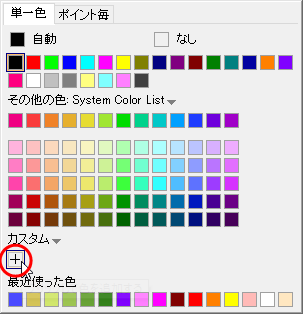
バージョン2016以前のインターフェースは少しに異なりますが、操作は基本的に同じです。
データプロットのカスタムカラーを定義(2016以降)
カラーチューザーを開き、単一色 タブをクリックします。カスタムで、空の色をクリックして色ダイアログを開き、カスタムタブをクリックします。カラーの定義には次の3つの方法があります。
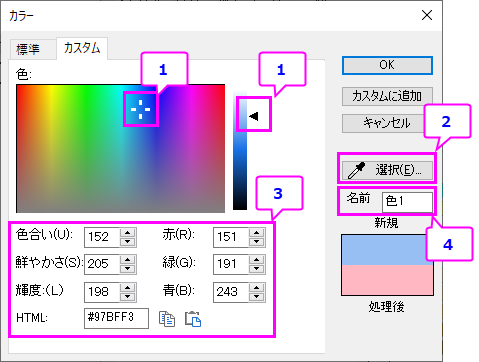
- 次のいずれかの方法で色を定義します。
- 色の選択に、クロスヘアとスライダーを使います。
- 目薬マーク(スポイトみたいな)マークをクリックして、ワークスペースの別の場所にある箇所の色をクリックで拾います。
- 編集ボックスにRGB, HSL値または色のHEXを入力します。
- カスタムカラーに名前を付けます(オプション)。
- 単一の色を定義した場合、OKをクリックします。カスタムカラーに複数の色を追加するには、各色を定義するときにカスタムに追加をクリックし、カスタムカラーを追加したらOKをクリックします。
Origin 2022から、カスタムリストから直接スポイトツールを利用できます。スポイトをクリックして、ワークスペース内部の目的の色を選択し、新しい色を追加します。
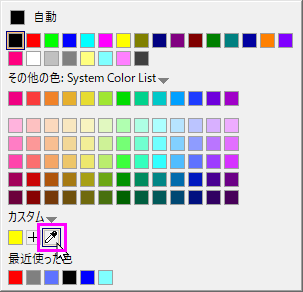
既存のリストの色をカスタマイズする(2016以降)
組込カラーリスト/パレットから異なる色合いや強度の似た色を作成できます。例えば、カラーリストD02 Mapleの最後の色を微調整したい場合は以下のようにします。
- ドロップダウンリストその他の色からD02 Mapleを選択します。
- 最後の色を選択します。
- カラーチューザーをもう一度開き、カスタムグループにあるブランクの色をクリックしてカラーダイアログを開きます。

- スライダーを使って、新しい色を選択します。
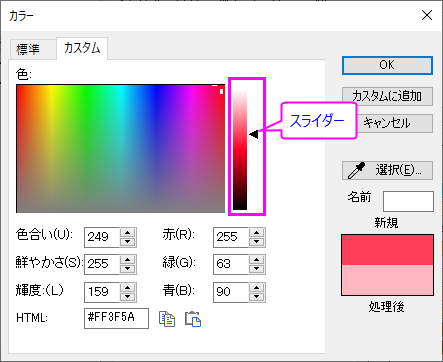
| Note: これらのカスタムカラーは、Origin全体で利用できるようになります。これらはローカルに保存されますが、プロジェクトまたはウィンドウに保存することもできます。したがって、他の誰かが別のコンピューターでプロジェクトを表示すると、割り当てた色も表示されます。
|
カラーリストまたはパレットを定義して保存(Origin 2021以降)
Origin 2021以降、カラーマネージャを使ってカラーリストやパレットを作成できます。一度カラーリストやパレットを定義して保存すれば、GUIのどこからでもアクセス可能になります。
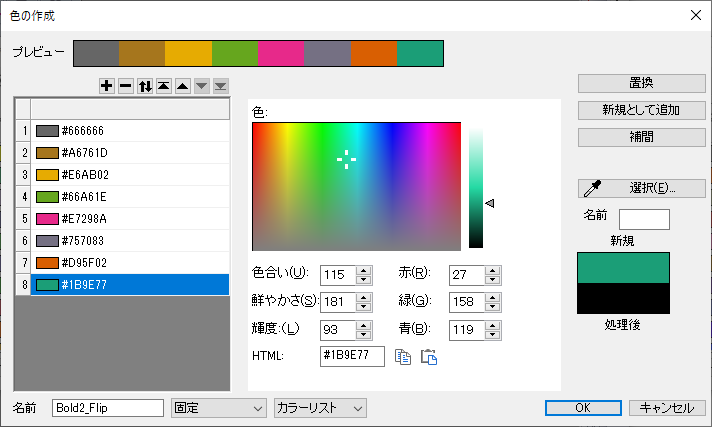
- ツール: カラーマネージャをクリックします。
- ダイアログボックスの上部にある新規ボタンをクリックします。色の作成ダイアログが開きます。
- 一連の色を定義し、名前を付け、連続、分岐、固定のいずれかとして定義して、パレットまたはカラーリストから選択し、OKをクリックして保存してダイアログを閉じます。
自身で作成したカラーリストまたはパレットを使用して、GUIのすべての要素で適用できるようになります。
色の作成ダイアログの使用方法については、新しいカラーリスト・パレットを追加するを参照してください。
キーワード:カスタムカラー, HSL, HEX, HTML色, 色を作成, カラーリスト, パレット, 推移,
必要なOriginのバージョン: Origin 2016 以降
|